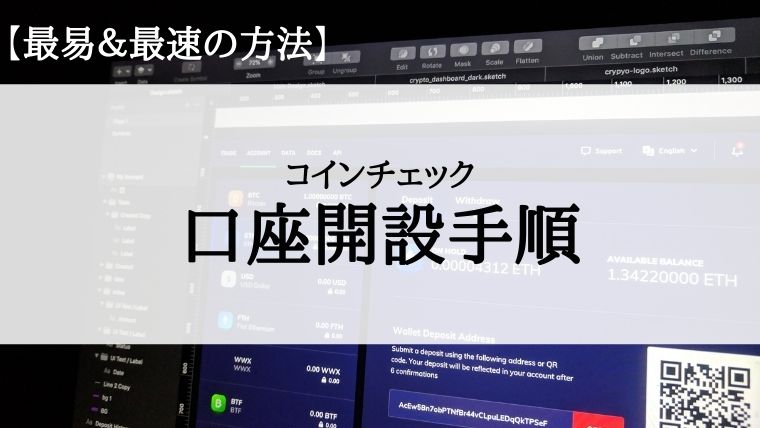今回はこんな悩みを解決します。
実際にぼくが口座開設する際に、色々調べて考えた結果
「この方法が1番わかりやすくて早いかな」
という手順を紹介します。
- コインチェックの口座開設に必要なもの
- コインチェックの口座開設手順
- コインチェック登録でよくある質問
- コインチェックの入金方法
ぼくはBTC(ビットコイン)とTITA(タイタンハンターズ)に投資中です!
本記事の手順通りにすれば、30分ほどで口座開設の申請が完了します!
コインチェックでは只今「ビットコインあっげちゃうキャンペーン」を実施中!
スマホのCoincheckアプリから本人確認をして口座開設、そして入金をするだけ。
めっちゃ簡単に貰えちゃいます。
キャンペーンは2022年9月30日まで。
この機会に暗号資産取引をはじめてみてはいかがでしょうか!
※本記事は2022年8月8日現在の情報です。
※キャンペーンは予告なく終了することがあります。



それでは早速、口座開設をやっていきましょう!
目次
コインチェックの口座開設に必要なものは3つだけ


コインチェックの口座開設に進む前に、以下のものが必要なので揃えておいてください。
- PC(スマホのみでも可)
- スマホ
- 本人確認書類
《下記のいずれか》
・運転免許証
・パスポート
・運転経歴証明書
・住民基本台帳カード
・個人番号(マイナンバー)カード
以上です。
本当に口座開設、簡単でした。
コインチェックの口座開設手順
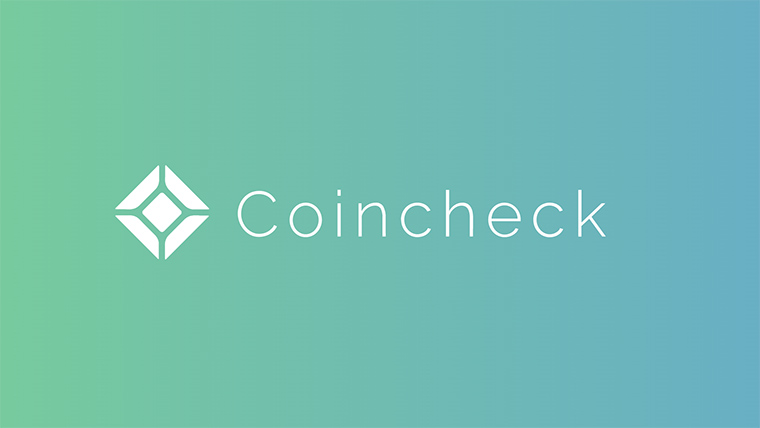
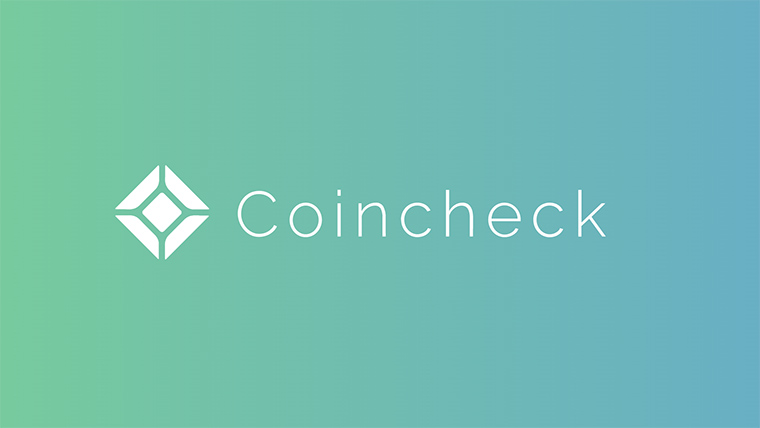
簡単かつ最速で口座開設するのに重要なポイントは、
本人確認はアプリから申し込む。
というものです。
WEB申し込みだとハガキでの確認になってしまい、日数がかかってしまうんですね。
また、現在開催中の「ビットコインあげちゃうキャンペーン」も、アプリからの本人確認が条件になっています。
なので今回は、アプリから申し込む「最速で口座開設できる方法」をまとめました。
(ぼくは申請から2時間半で口座開設が完了しました。)
今回解説する方法ではPCとスマホの両方を使います。
ややこしそうと思うかもしれませんが、意外と簡単です。
色々な口座開設方法記事を読んで組み合わせた結果、この方法がいいかなと思います。
ではいきましょう!
まずはコインチェックの公式サイトに行って「会員登録」をクリック。
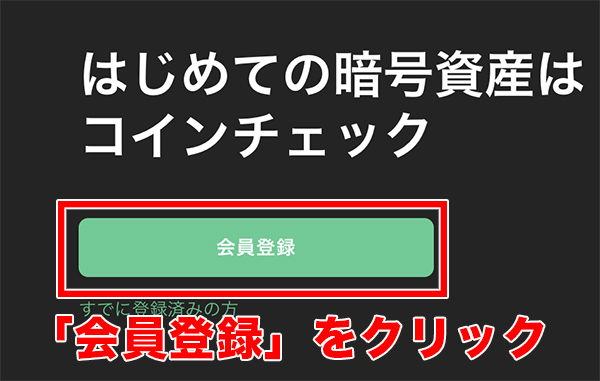
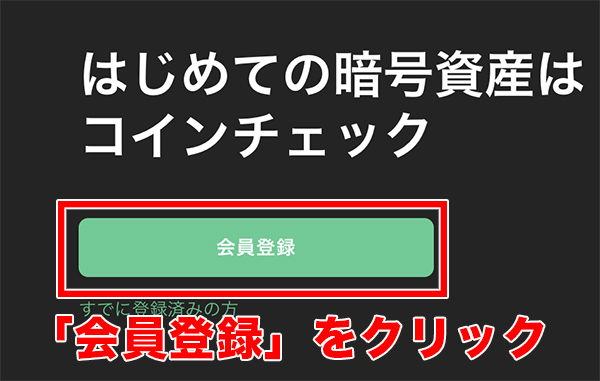
会員登録情報を入力していきます。
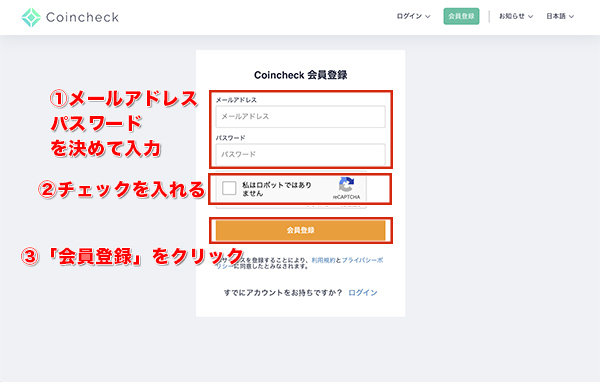
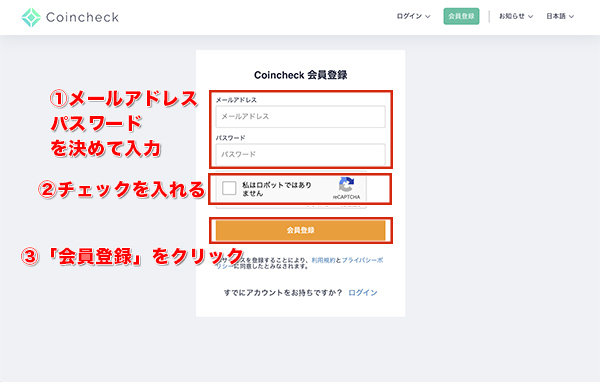
- メールアドレスとパスワードを決めて入力
- 「私はロボットではありません」にチェックを入れる
- 「会員登録」をクリック
「確認メールを送信致しました」という画面が表示されます。
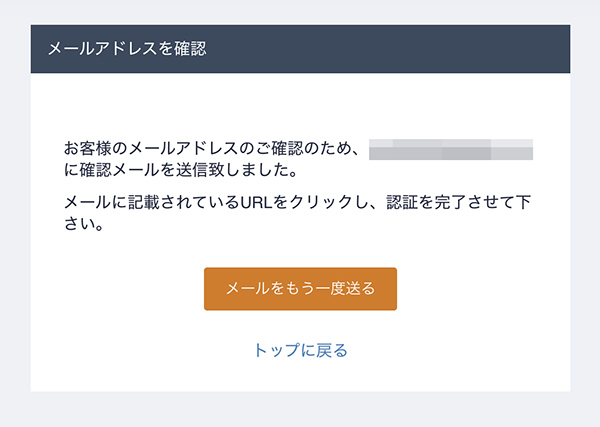
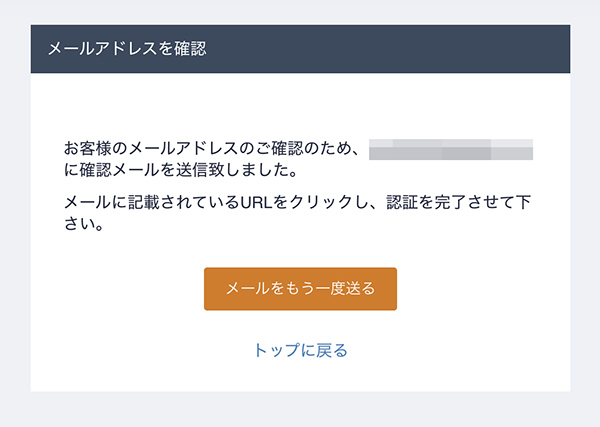
登録したメールアドレスに2通のメールが来るので、
【Coincheck】登録メールアドレス確認のお願い というメールを開きます。


URLをクリックします。
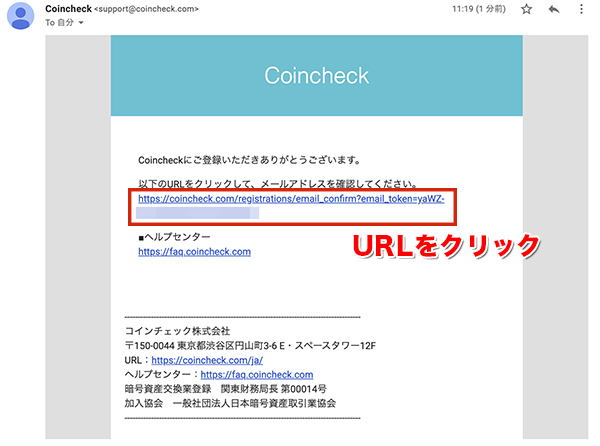
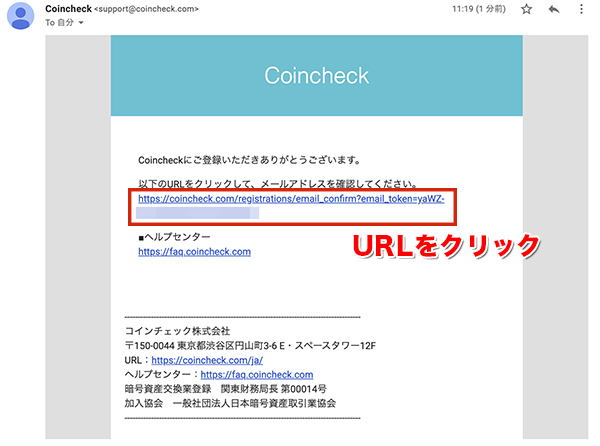
するとコインチェックの画面が開いて、メールアドレスの確認が完了です。
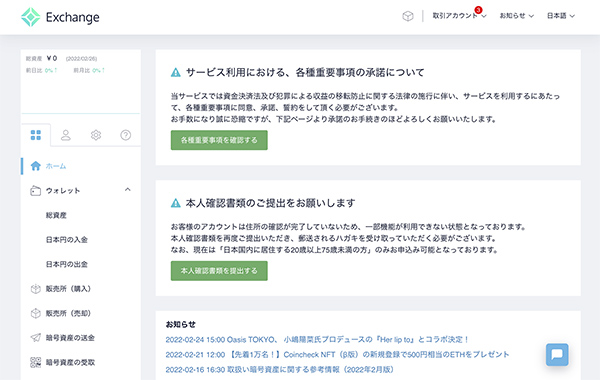
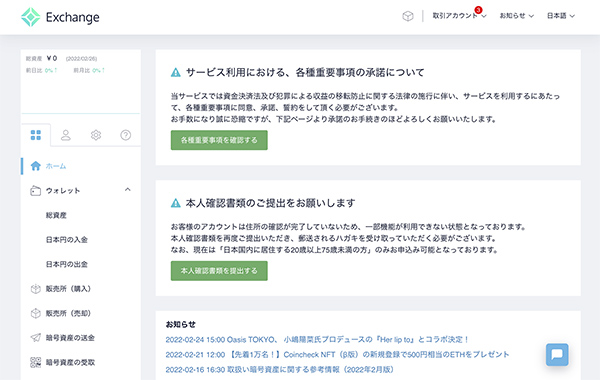
続いて、電話番号(SMS)認証のステップに移ります。
電話番号(SMS)認証【PC&スマホ使用】
電話番号(SMS)認証を行っていきます。
まずはPC画面。


- コインチェックの画面左側にある人型のマークをクリック
- 「電話番号認証」をクリック
- 電話番号を入力
- 「SMSを送信する」をクリック
スマホにSMSで認証コードが送られてきます。
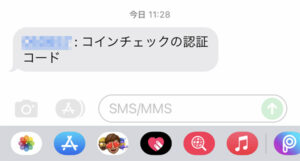
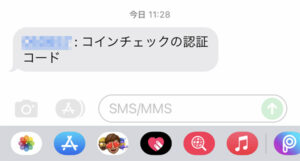
PCの画面に「送信された認証コード」という欄が現れているので、コードを入力。
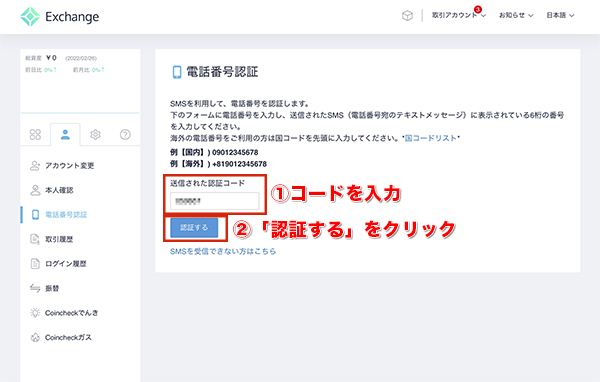
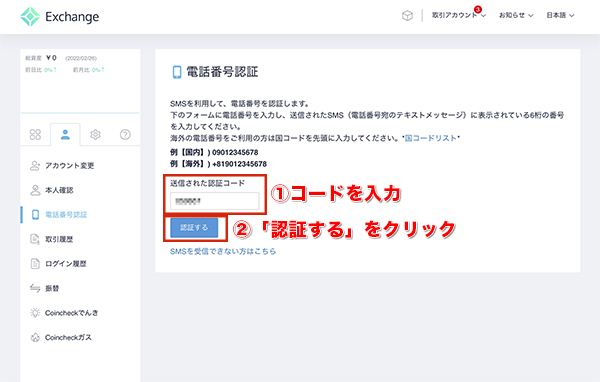
- SMSで送られてきたコードを入力
- 「認証する」をクリック
これで電話番号認証が完了したので、本人確認のステップへ移ります。
が、PC画面に表示されている「本人確認書類を提出する」はクリックしなくていいです。
本人確認は【スマホのみ】で行う方が分かりやすい&早いからです。
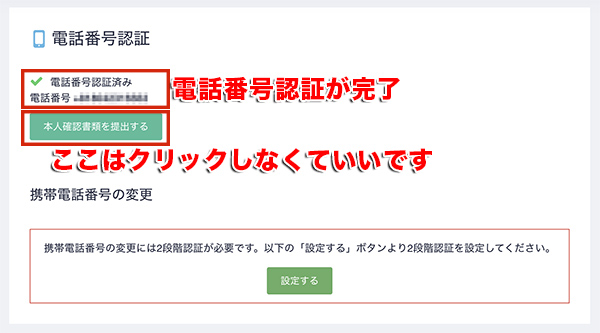
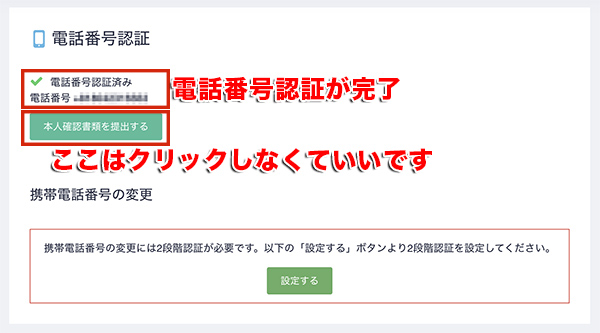
本人確認書類の提出【スマホのみ使用】
まずはスマホにコインチェックアプリをダウンロードしてください。
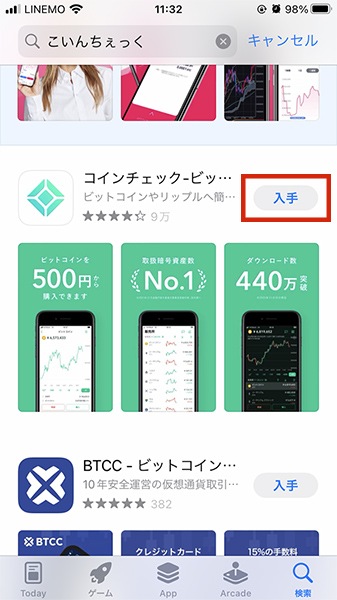
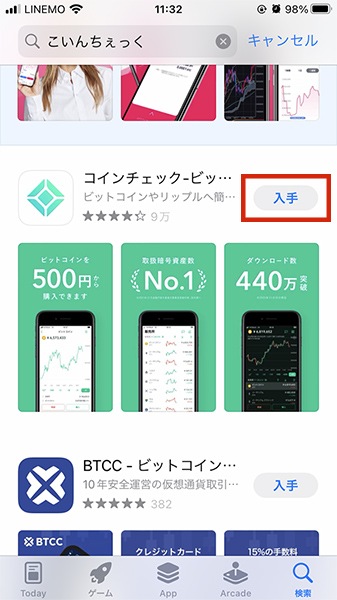
コインチェックアプリを開いて、下にある「ログイン」をタップ。
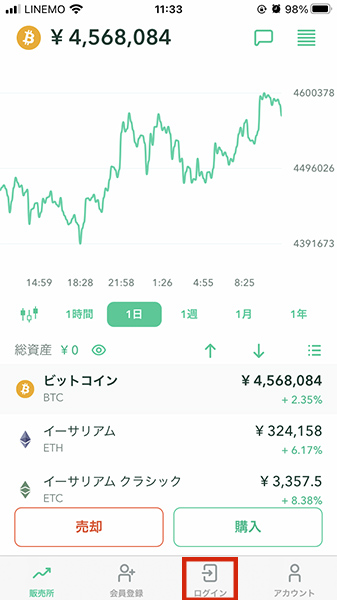
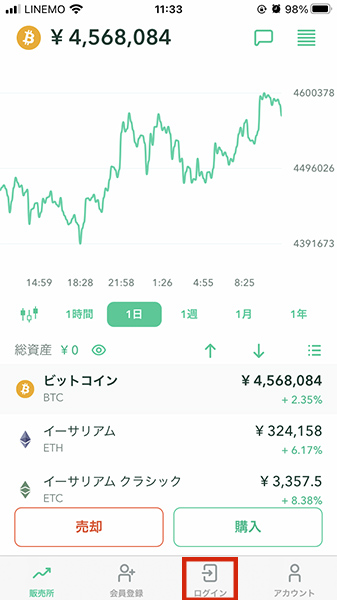
先ほど登録したメールアドレスとパスワードを入力し、「メールアドレスでログイン」をタップ。
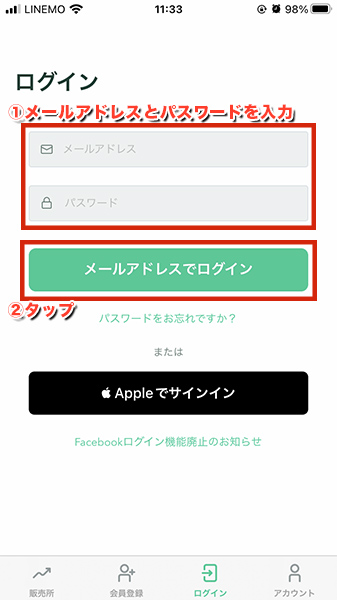
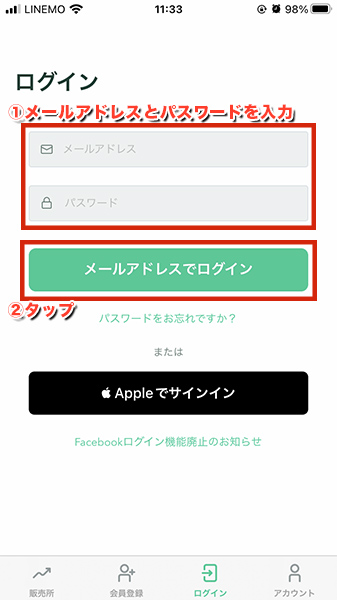
SMSで認証コードが届くので、入力して「認証」をタップ。
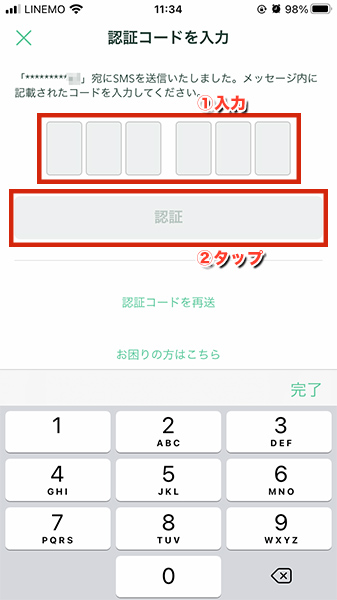
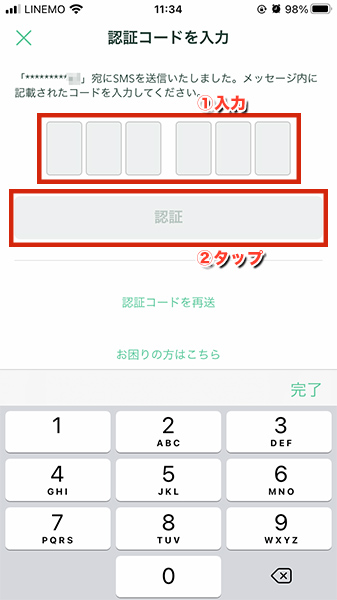
するとログインが完了するので、下の方にある「本人確認」をタップ。
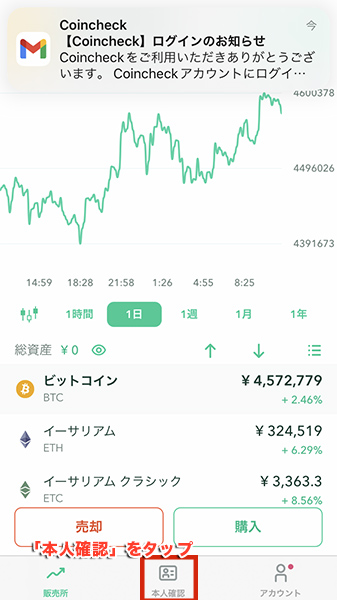
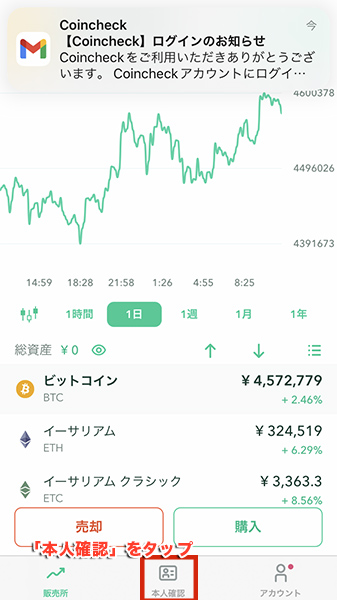
確認事項が出るので「次へ」をタップ。
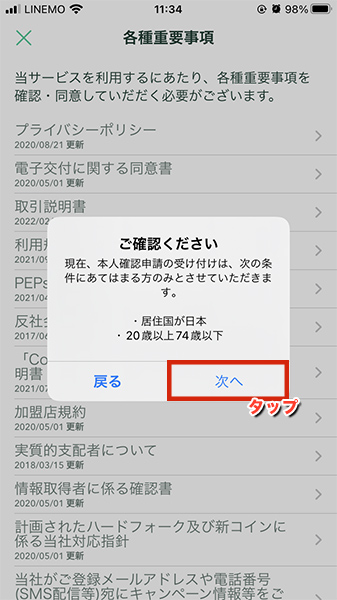
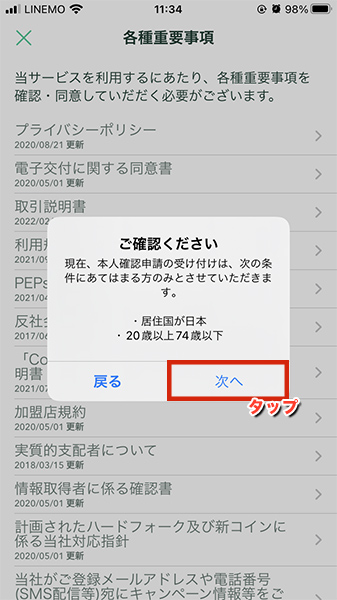
各種重要事項を確認して「同意する」をタップ。
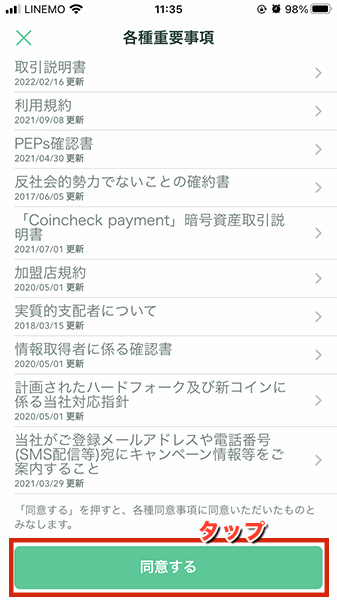
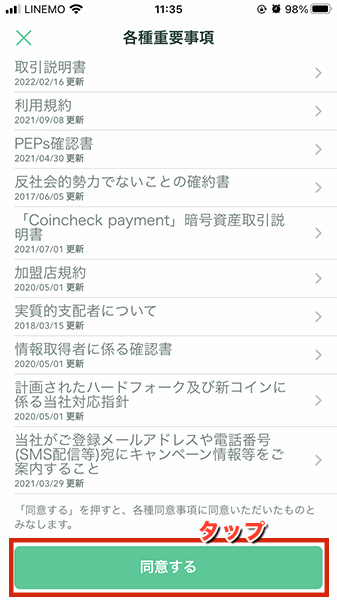
もう一度確認されるので「同意する」をタップ。
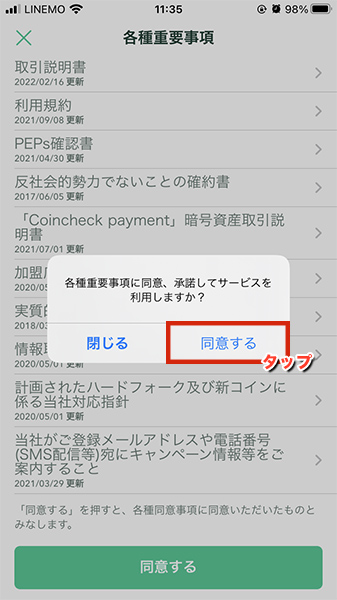
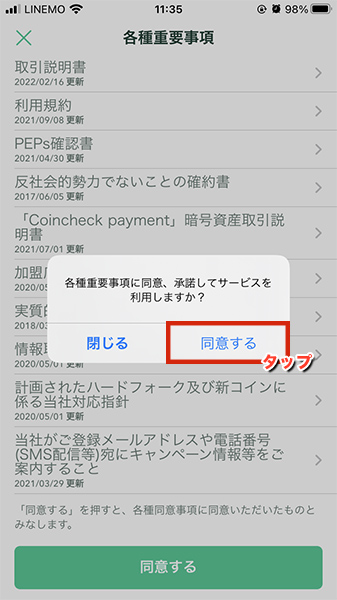
「基本情報」「勤務情報」の入力に移ります。
※「勤務情報」といってもザックリしたものなので、気張らなくても大丈夫です。
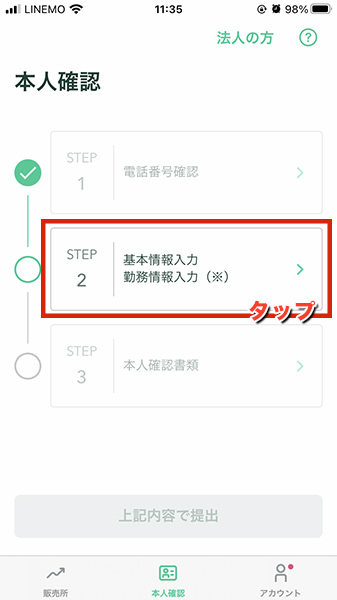
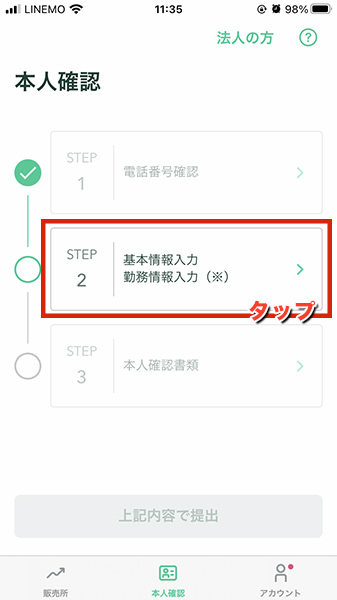
全て入力していきます。
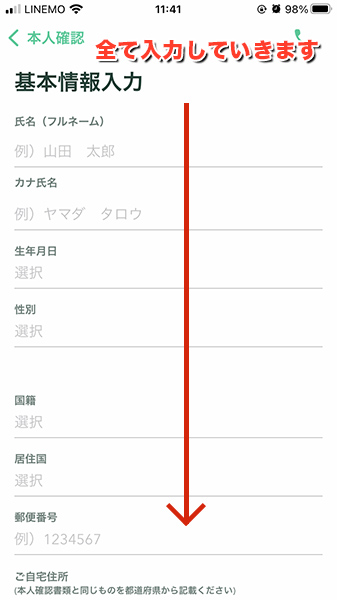
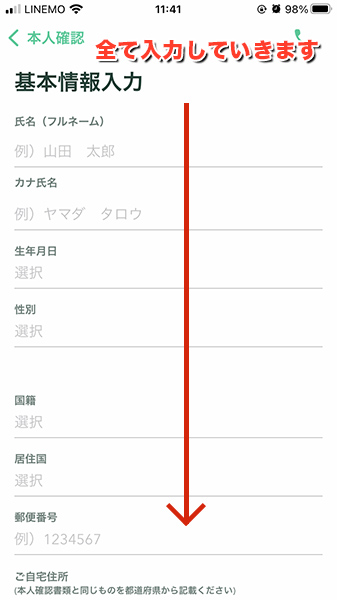
全て入力したら「確認」をタップします。
※入力中、「金融資産状況」や「資金の性格」といった選択肢で不安を覚えた方は、下記のよくある質問を見てみてください。
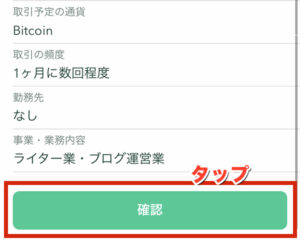
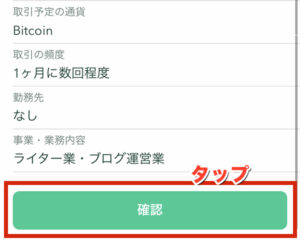
これで「基本情報」「勤務情報」の入力は完了したので、本人確認書類の登録をしていきます。
「本人確認書類」をタップ。
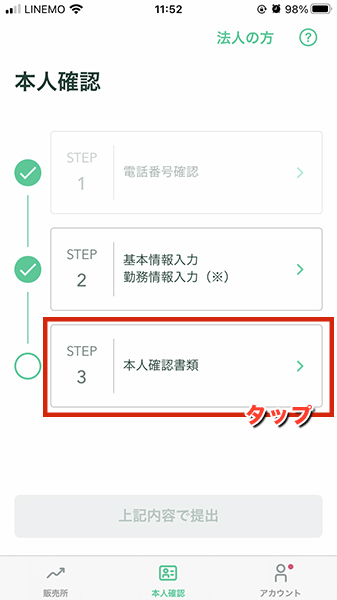
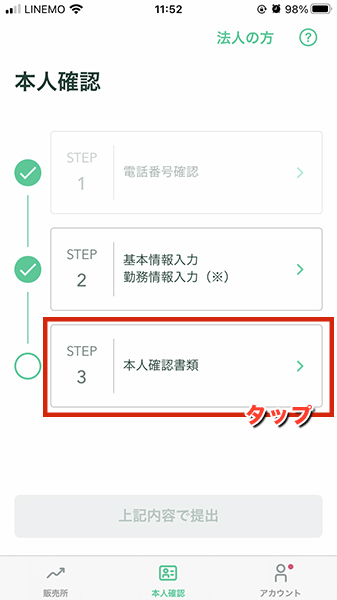
任意の書類を選択してください。
(ぼくは個人番号カードでやりました)
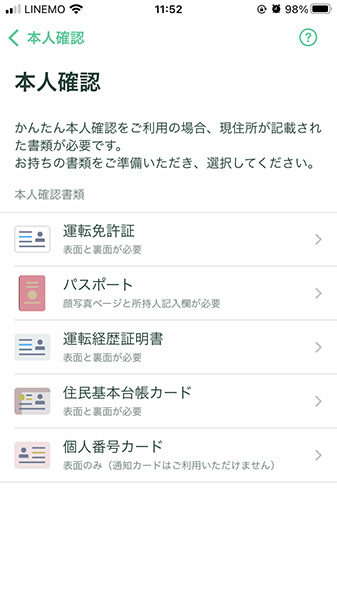
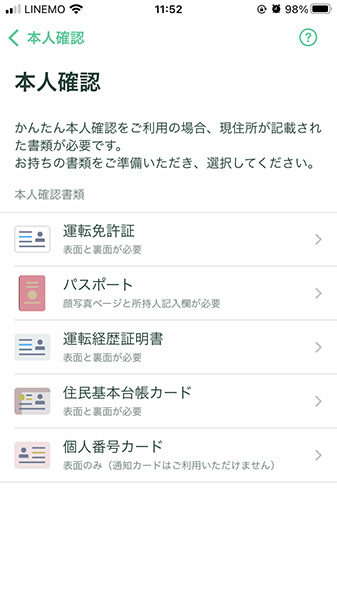
書類を選択した後は、画面の指示に従っていけば大丈夫です。
撮影が一発でうまくいかなくても、こんな案内が出て再チャレンジできるので安心してください。
(ぼくは前髪で顔が隠れていてうまくいかず、タイムアウトしてこの画面が出ました。)
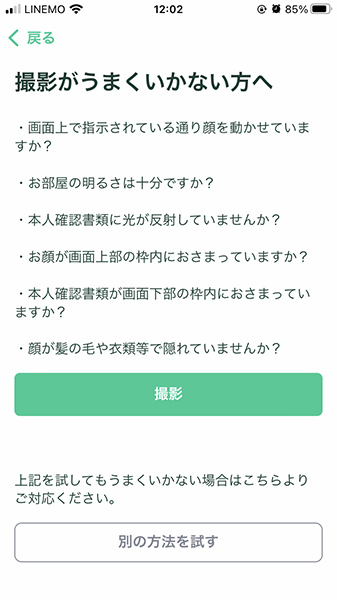
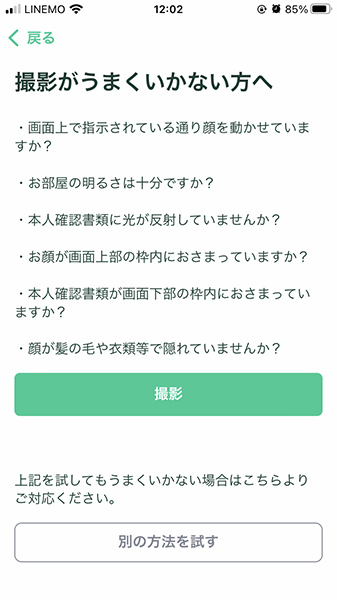
本人確認書類の登録も終わったら「上記内容で提出」をタップ。
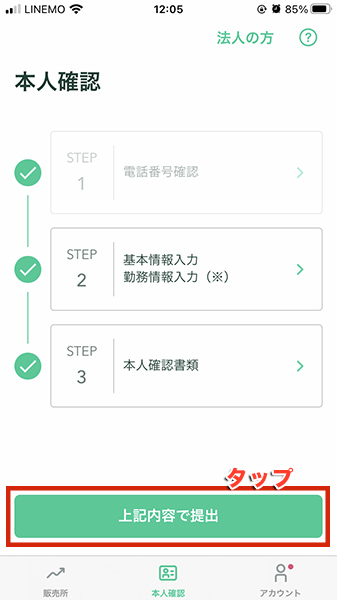
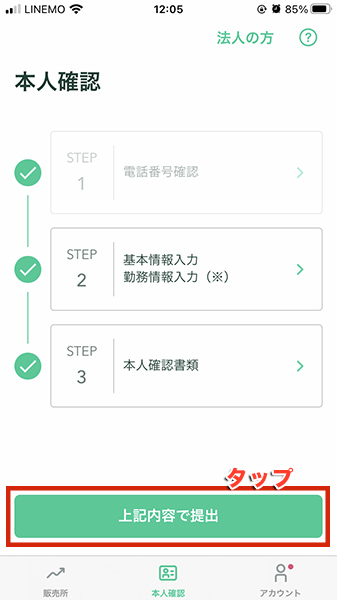
「現在確認中です」「本人確認完了までお待ちください」と表示され、提出が完了です。
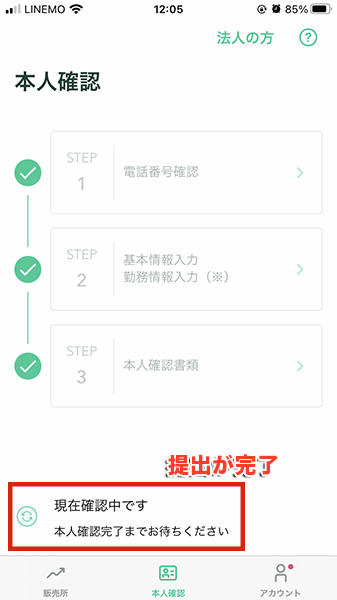
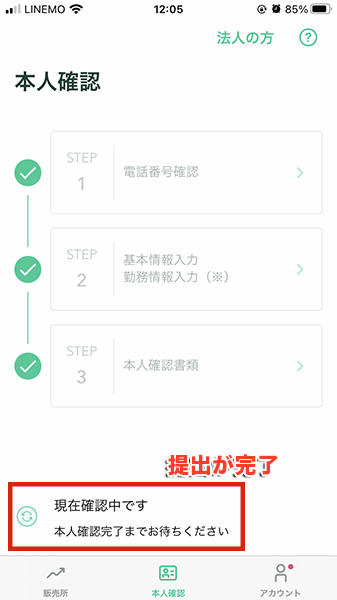
登録メールアドレスにも「本人確認の提出を受け付けました」というメールが届いています。
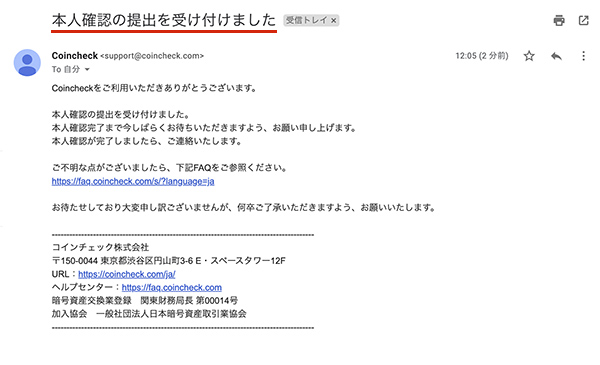
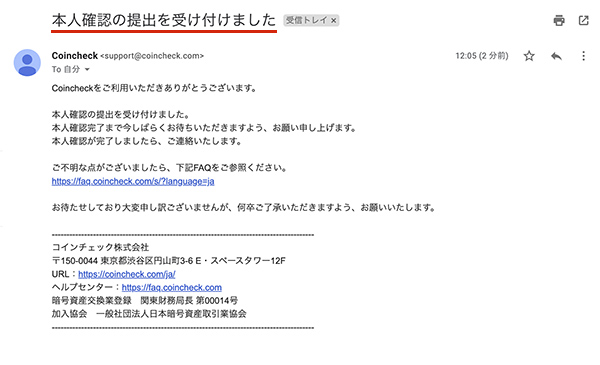
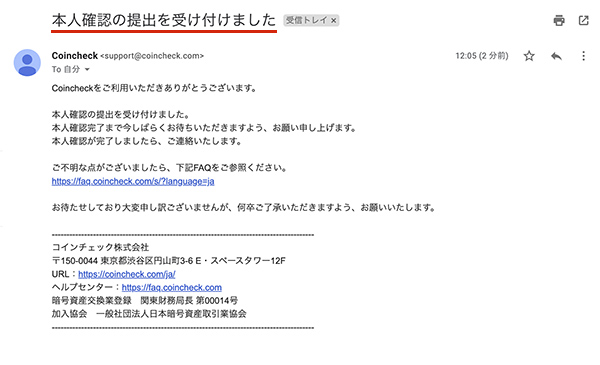
コインチェックでは只今「ビットコインあっげちゃうキャンペーン」を実施中!
スマホのCoincheckアプリから本人確認をして口座開設、そして入金をするだけ。
めっちゃ簡単に貰えちゃいます。
キャンペーンは2022年9月30日まで。
この機会に暗号資産取引をはじめてみてはいかがでしょうか!
※本記事は2022年8月8日現在の情報です。
※キャンペーンは予告なく終了することがあります。
開設完了を待っている間に、二段階認証の設定を行っておきます。
二段階認証【PC&スマホ】
別にこの設定はやらなくてもコインチェックの利用はできるのですが、大切な資産を守るために行っておきましょう!
パソコンとスマホ、両方を使います。
まずはパソコンでコインチェックを開いて、2段階認証の画面にいきます。
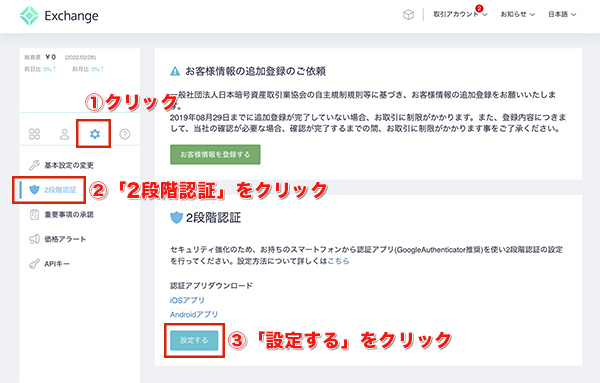
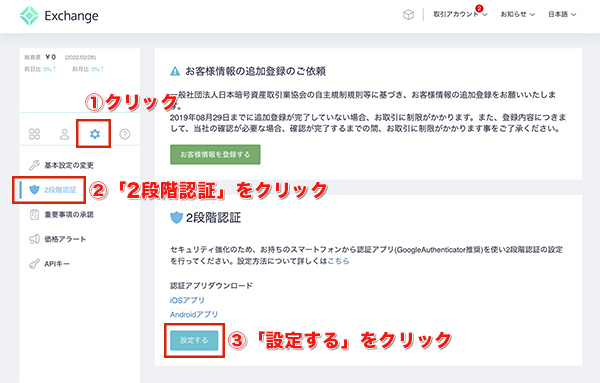
- 左側にある歯車マークをクリック
- 「2段階認証」をクリック
- 「設定する」をクリック
メールが届くので、URLをクリック。
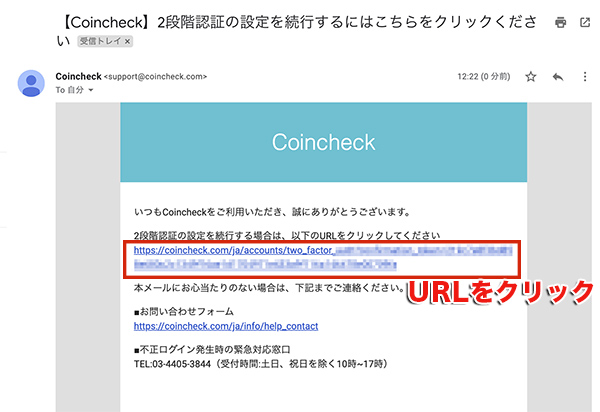
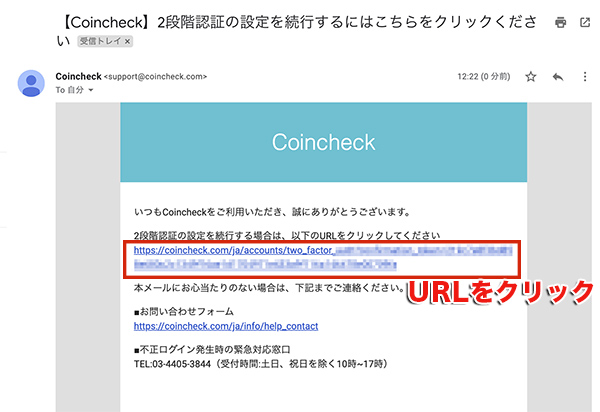
QRコードが表示されるので、この画面は置いたままスマホの操作に移ります。
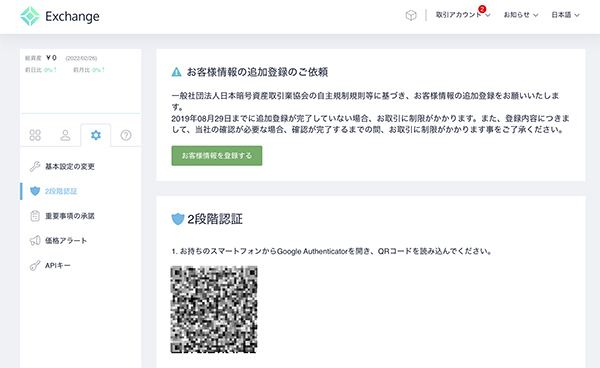
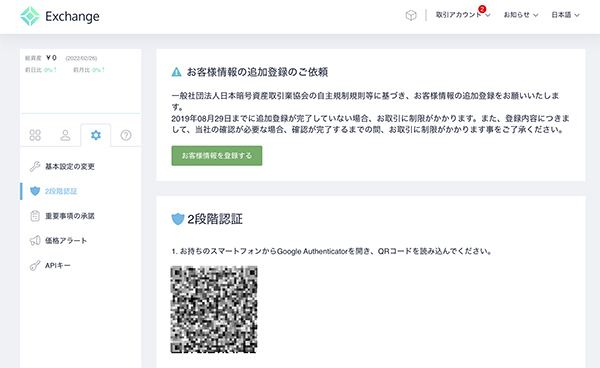
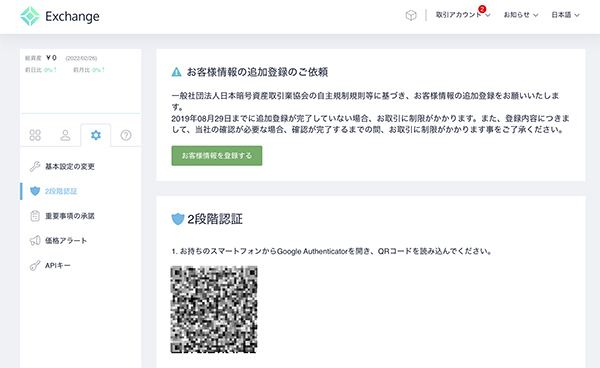
「Google Authenticator」というアプリをダウンロードします。
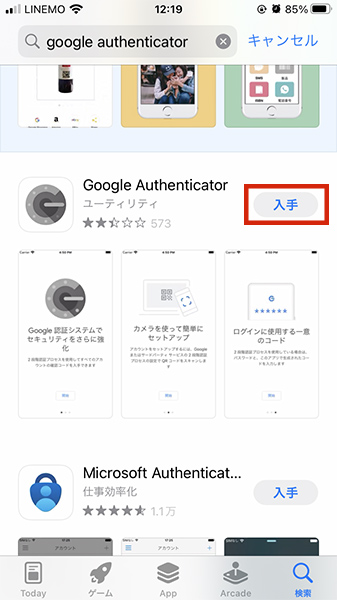
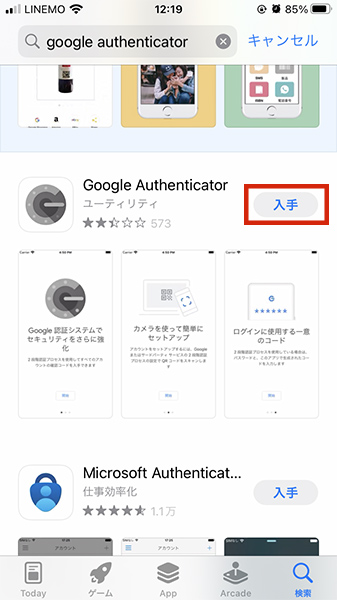
アプリを立ち上げて「開始」をタップ。
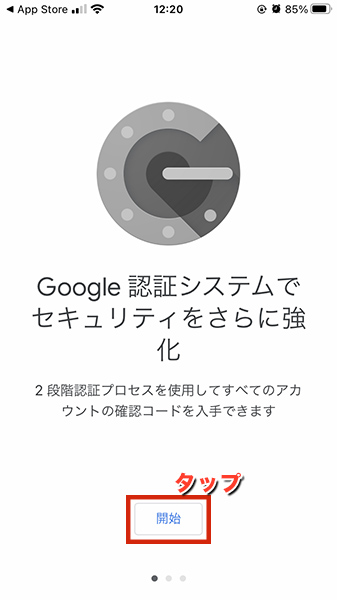
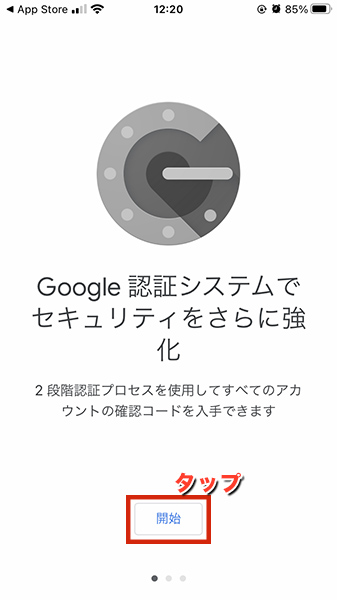
「QRコードをスキャン」をタップ。
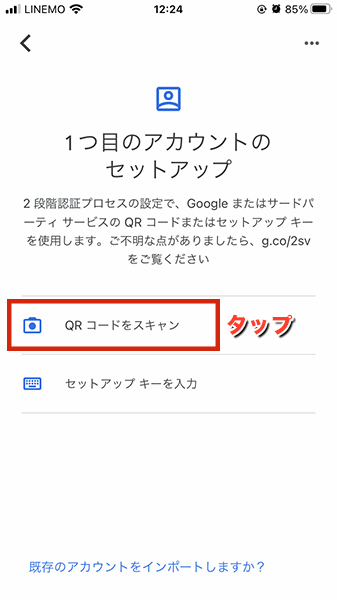
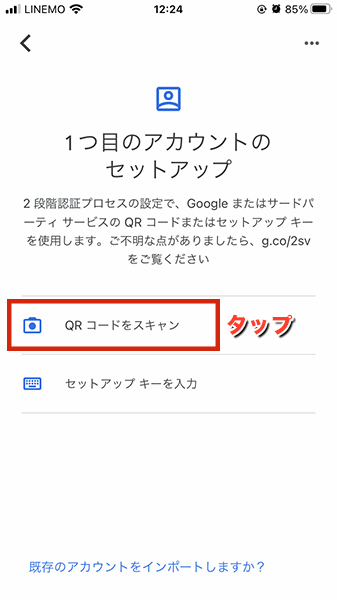
カメラが立ち上がるので、パソコンの画面に表示させておいたQRコードを読み込みます。
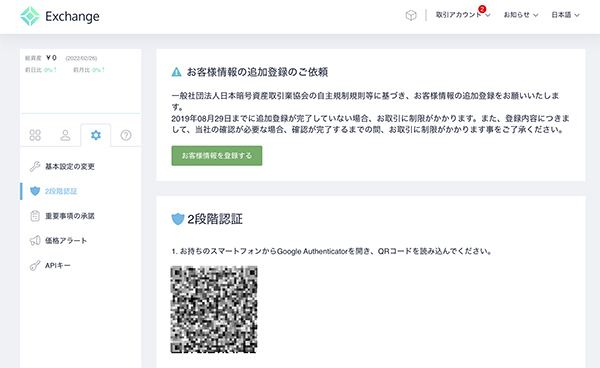
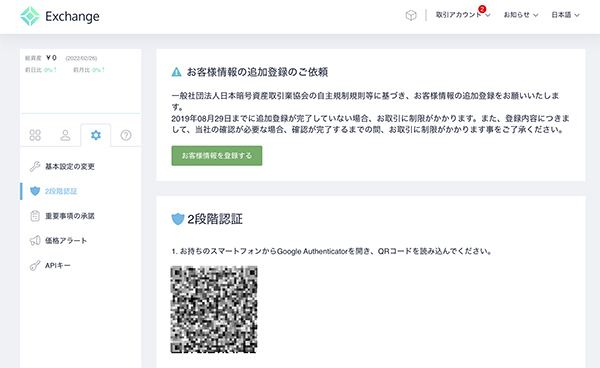
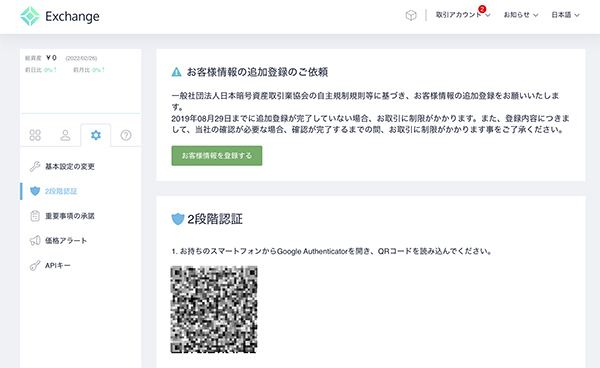
すると、スマホ画面に六桁の数字が出るので、その数字をPCに入力して「設定する」をクリック。
※数字は一定時間経つと変化するので、時間内に入力し「設定する」をクリックしてください。
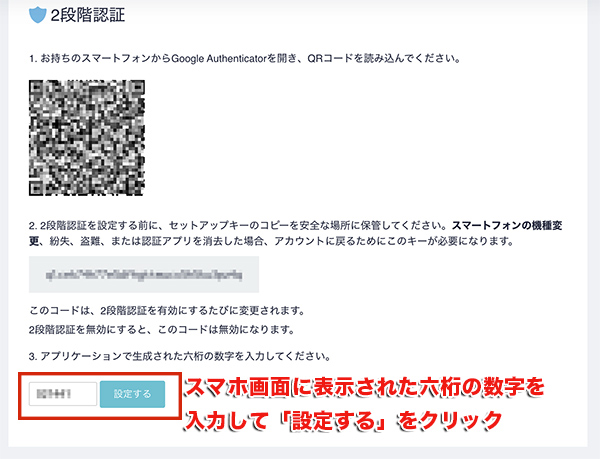
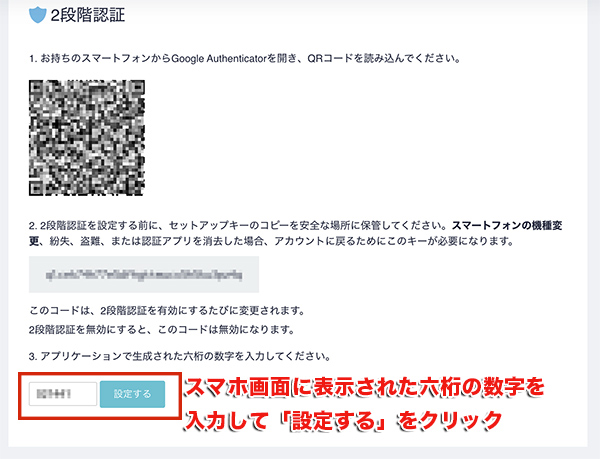
これで2段階認証の設定が完了です。
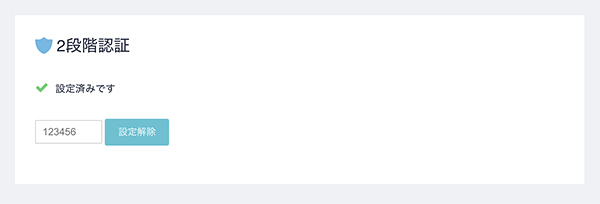
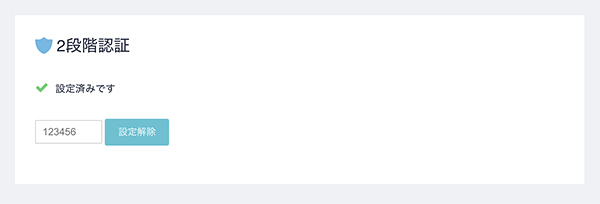
2段階認証設定完了のメールも届きます。
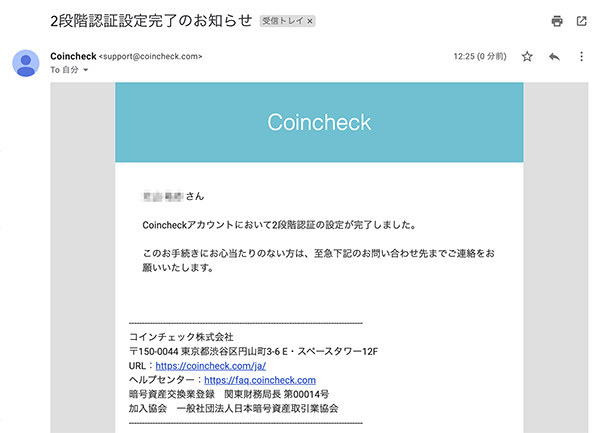
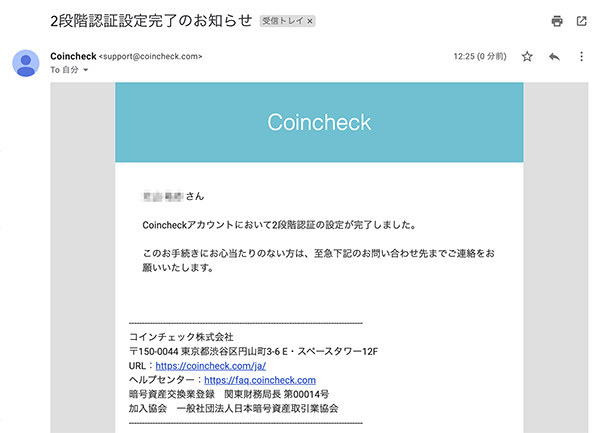
ここまでで口座開設は完了です!
あとは開設完了のメールが来るのを待ちましょう!
コインチェック登録でよくある質問
コインチェックの登録で、よくある質問をまとめておきます。
口座開設の際、審査で落とされたりするの?
不安になるのは、「金融資産状況」や「資金の性格」といった選択肢があることだと思います。
参考までに、ぼくが登録した情報を載せておきます。
「余裕資金」と「生活資金」の選択肢があったりして、
資金に余裕がない人は審査とかで落とされるのか?と思ったりしましたが、
大丈夫でした。
※とはいえ、投資にはリスクが伴うことをお忘れなく!自己責任でお願いします。
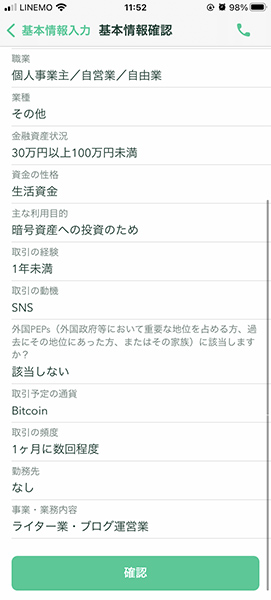
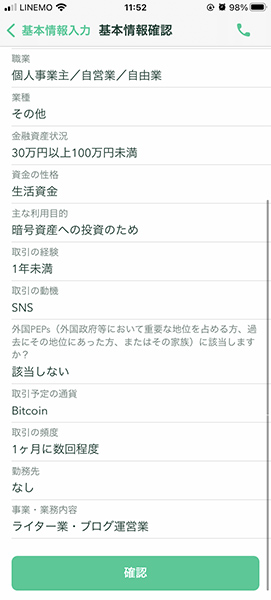
本人確認の提出から開設完了までどれくらいの時間がかかるの?
ぼくは約2時間半でした。
本人確認の提出が12:05
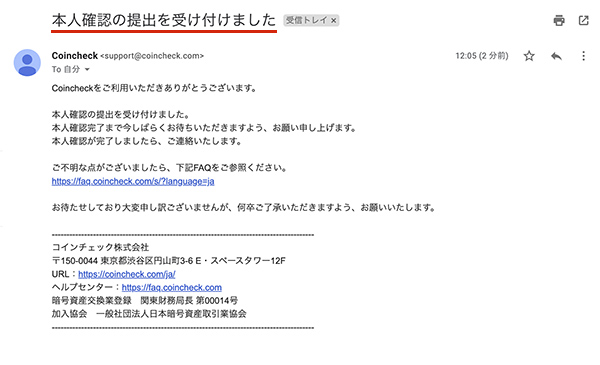
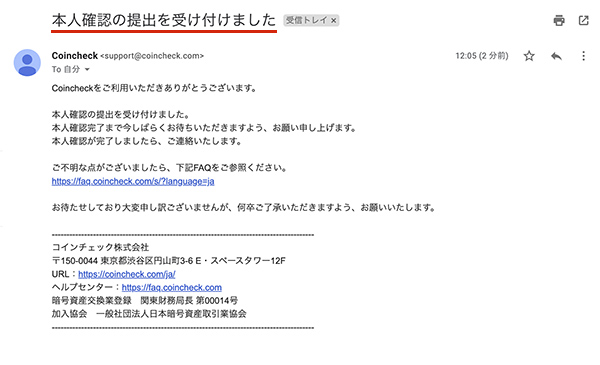
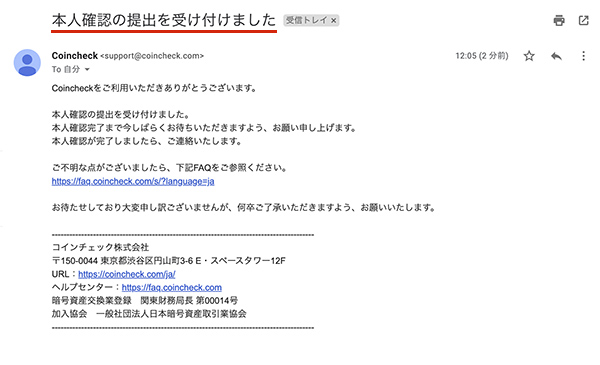
口座開設完了が14:40
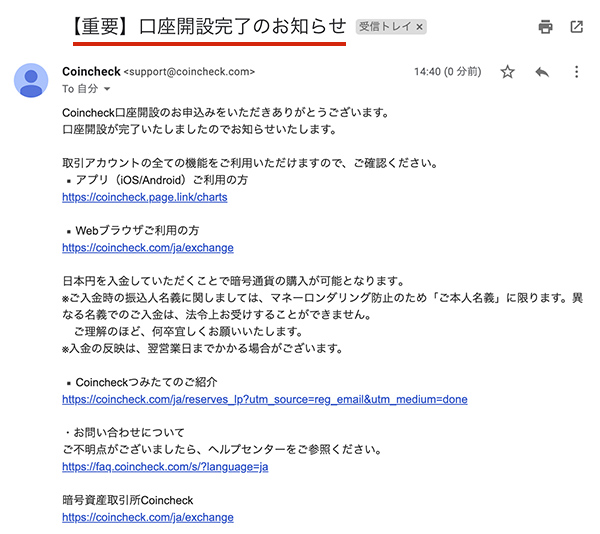
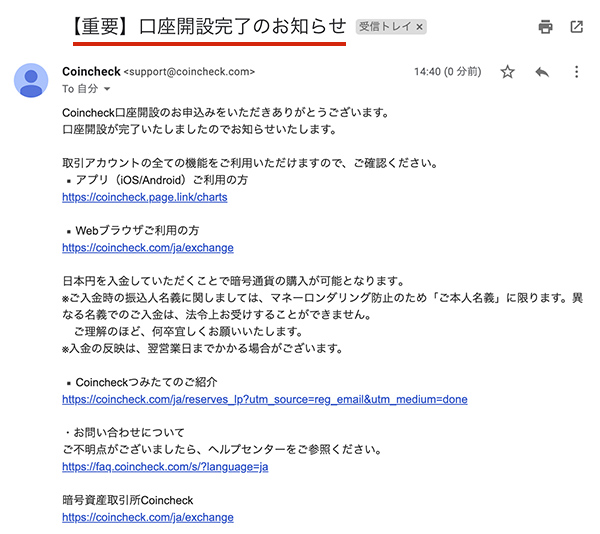
もっと日数がかかるのかと思っていました。
ちなみに口座開設手続きをしたのは土曜日のお昼です。
これがハガキでの確認だと2〜3日は日本円を入金できないので、やはり口座開設方法はアプリからがおすすめですね。
コインチェックでは只今「ビットコインあっげちゃうキャンペーン」を実施中!
スマホのCoincheckアプリから本人確認をして口座開設、そして入金をするだけ。
めっちゃ簡単に貰えちゃいます。
キャンペーンは2022年9月30日まで。
この機会に暗号資産取引をはじめてみてはいかがでしょうか!
※本記事は2022年8月8日現在の情報です。
※キャンペーンは予告なく終了することがあります。



コインチェックの入金方法
口座開設が完了したら、次は口座に日本円を入金していきます。
コインチェックの入金方法は3種類。
- 銀行振込
- コンビニ入金
- クイック入金
です。
この中で1番お得なのは銀行振込です。
※「コンビニ入金」「クイック入金」は以下の期間、一時停止されます。
《2022年7月13日11:00(予定) 〜 再開日未定》
なぜ銀行振込がお得なのか?と、詳しい入金方法は以下の記事にまとめました。
これもすごく簡単なので安心してください。
【コインチェックの1番お得な入金方法】初心者向けに画像付きで丁寧に解説